Giả sử em vừa đọc bài thơ được soạn bằng phần mềm soạn thảo văn bản
Hãy nhập câu hỏi của bạn vào đây, nếu là tài khoản VIP, bạn sẽ được ưu tiên trả lời.


Tham khảo
Câu thơ Trăng ơi... từ đâu đến? được lặp lại nhiều lần. Để soạn thảo các phần văn bản giống nhau, sao chép và di chuyển phần văn bản.

Bước 1. Quan sát nhận biết biểu tượng Word  .
.
Bước 2. Nháy đúp là khởi động phần mềm soạn thảo văn bản
Bước 3. Nháy chuột vào vùng soạn thảo để chắc chắn con trỏ soạn thảo đang nhấp nháy
Bước 4. Gõ lại đoạn văn bản dưới đây:
Chú cún con được em đặt tên là Tanie. Tanie về nhà sống cùng gia đình em cũng được hơn một năm rồi. Từ lúc về nhà em, chú con bé tí trông dễ thương lắm. Thân hình Tanie khi ấy chỉ to hơn quả dưa hấu một chút thôi, tròn tròn xinh xinh. Chân chú cún ngắn cũn cỡn trông tới mà phì cười. Hồi mới về nhà em, chú còn nhát lắm, chưa dám đi đâu cả. Được mấy tháng, sau khi đã quen hơi người trong nhà thì suốt ngày Tanie bám quanh chân em, em đi đâu thì chú cũng lon ton đi theo tới đó. Sau hơn một năm sống ở nhà em, bây giờ Tanie đã trưởng thành hơn rất nhiều.
Bước 5. Chọn lệnh Save trong bảng File, cửa sổ Save As hiện ra. Đặt tên phù hợp và thực hiện tương tự các thao tác như trong phần mềm trình chiếu.
Bước 6.. Nháy nút X để thoát khỏi phần mềm ( tương tự thao tác trong phần mềm trình chiếu)

Để chèn ảnh vào văn bản: Nháy chuột vào vị trí cần chèn ảnh. Sau đó chọn Insert - chọn Pictures, chọn ảnh cần chèn (ảnh Hoa sen) và chọn Insert.

a. Kích hoạt phần mềm Word: nháy đúp lên biểu tượng Word .
b. Chọn chế độ gõ tiếng Việt của Unikey: Kích hoạt Unikey, em có thể chọn các thông số như hình sau, và chọn chế độ gõ tiếng Việt.
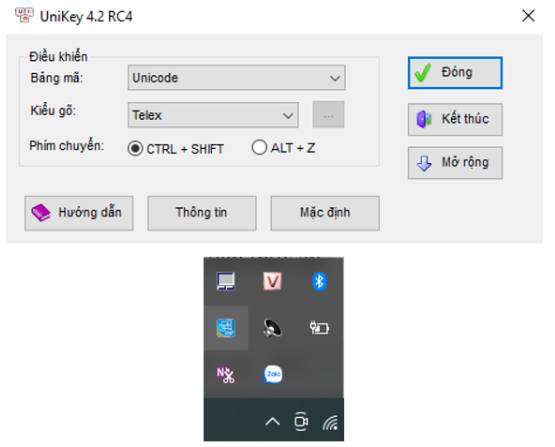
c. Soạn thảo văn bản 5 điều Bác Hồ dạy
5 DDIEEUF BACS HOOF DAYJ
Ddieeuf 1. Yeeu toor quoocs, yeeu ddongf baof
Ddieeuf 2. Hocj taapj toots, lao ddoongj toots
Ddieeuf 3. Ddoanf keets toots, kir luaatj toots
Ddieeuf 4. Giuwx ginf veej sinh thaatj toots
Ddieeuf 5. Khieem toons, thaatj thaf, dungx camr.
d. Lưu văn bản: nhấn nút Save , chọn Browse, chọn thư mục vừa tạo, đặt tên tệp là 5 điều Bác Hồ dạy
e. Thoát khỏi phần mềm Word: nháy chuột vào nút ở góc trên bên phải màn hình.

Mở trang web www.google.com, mở bảng chọn các ứng dụng của google, chọn ứng dụng muốn dùng thử.
a. Thử nghiệm nhập nội dung soạn thảo vào Google Docs bằng giọng nói theo các bước ở Hình 1:
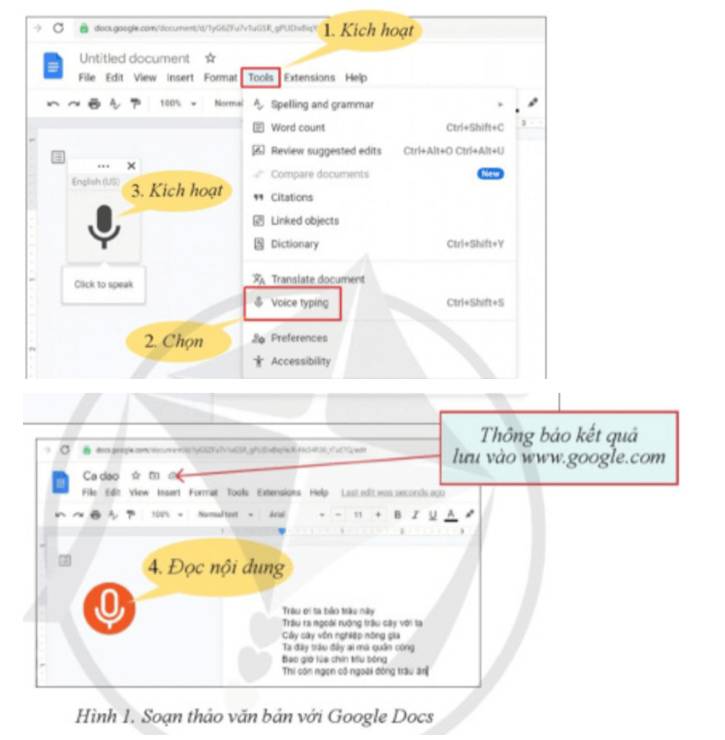
b) Thử mở Google Sheets và tạo một bảng tính ghi thông tin các bạn trong tổ theo mẫu như ở Hình 2.
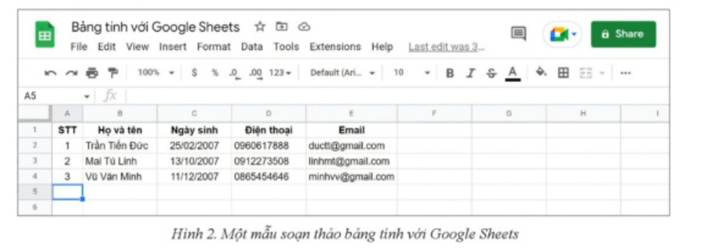
c) Thử nghiệm mở Google Slide và thiết kế một trang trình chiếu theo mẫu như ở Hình 3.
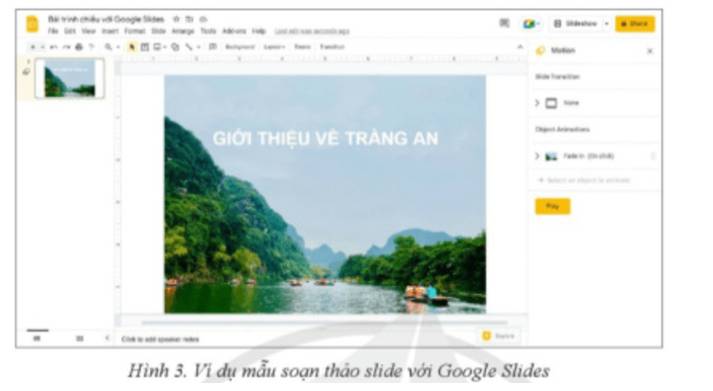

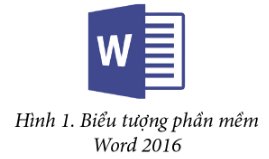
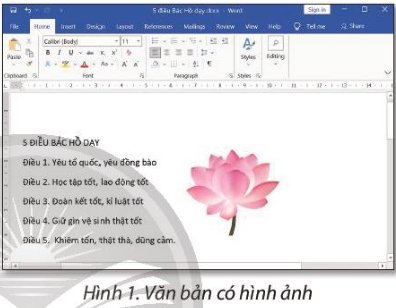
Những thông tin trên là đa phương tiện bởi chúng là sản phẩm của đa phương tiện.
Những thông tin trên là đa phương tiện bởi chúng là sản phẩm của đa phương tiện.